Afficher deux applis au sein du même écran de votre Huawei Y7 est faisable. Effectivement ceci est fort pratique de pouvoir consulter deux informations en même temps venant de deux applis. Ça permet en effet de regarder une vidéo Youtube et d’envoyer un mail ou encore de rédiger un mot sur Facebook et de changer de musique sur Spotify. Cette option multitâche est accessible sur les smartphones android.
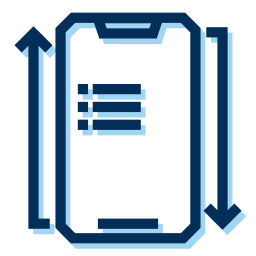
Comment diviser votre écran de votre Huawei Y7 en deux?
Diviser un écran en deux sur Android peut être pratique pour visionner deux applications en même temps, écrire un mail et se documenter en même temps,… En bref vous allez vouloir activer en mode partagé votre écran.
Etapes pour partager un écran Android en deux:
- Appuyer sur le bouton de changement d’application de votre Huawei Y7 (souvent représenté par un carré) ou alors faites un geste de balayage vers le haut: le but est de trouver la vue multifenêtre.
- Appuyer de manière prolongée sur le sigle d’une des deux applis que vous désirez avoir sur l’écran ou alors sur les deux petits rectangles.
- Choisir l’option Écran Divisé ou alors Ouvrir en affichage fractionné : l’application sera fixée en haut de l’écran
- Cliquez sur la deuxième app qui viendra partager l’écran en balayant de gauche à droite ou alors l’inverse: la deuxième app sera placée en bas de votre écran
Changer la disposition des applis
Pour échanger la place des deux applis, il faut juste cliquez sur la ligne séparatrice et choisissez le sigle où on peut trouver 2 flèches qui se croisent.
Modifie la taille d’affichage des application en affichage fractionné
Si vous voulez qu’une des deux applis affichées en mode fractionné soit plus grande que l’autre, il suffit de prendre la ligne centrale et de la déplacer en fonction de la taille souhaitée.
Comment supprimer le double écran sur Huawei Y7?
Pour remettre votre écran en vision unique sur une seule application, il faut prendre la ligne centrale qui sépare les deux applis et de la monter vers le haut ou alors le bas en fonction de l’appli que vous désirez afficher.
Si jamais vous voulez d’autres informations sur votre Huawei Y7, nous vous invitons à parcourir les tutos de la catégorie : Huawei Y7.
